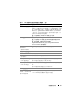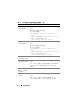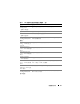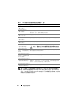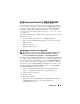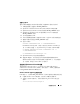Users Guide
配置管理系统
37
创建可引导 CD
遵照下列步骤创建可以用来在管理系统上配置 BMC 的可引导介质。
1
在硬盘驱动器上创建目录
WinPE_OPKTools
。
2
将
Windows OEM Preinstallation Kit (OPK) CD
插入
CD
驱动器。
3
将所有
CD
文件从
Windows PE
目录复制到
WinPE_OPKTools
目录。
4
将
factory.exe
和
netcfg.exe
从
CD
驱动器的
\tools\x86
目录复制到
WinPE_OPKTools
目录。
5
从
CD
驱动器取出
CD
。
6
在开发系统硬盘驱动器上创建并命名目录。这是
ISO
文件存储的位置。
7
通过命令提示符导航至
WinPE_OPKTools
目录。
8
运行以下命令:
OSCDIMG -bETFSBOOT.COM -n <DELLWINPEBUILD>
ETFSBOOT.COM
是
OPK
工具的一部分并使
Windows PE CD
可引
导。以下命令行创建一个名为
Dellx86winpe.iso
的可引导
ISO
映像:
C:\WINPE_OPKTOOLS\OSCDIMG -bETFSBOOT.com -n
c:\DELLWINPEBUILD
C:\FINALBUILD\Dellx86winpe.iso
9
将
SYSCFG.EXE
公用程序复制到根目录。
10
创建
ISO
映像后,可以使用任何
CD
刻录软件将映像刻录到
CD
。
现在您可以使用可引导
CD
在管理系统上配置
BMC
了。有关其他信
息,请参阅 《
Deployment Toolkit
用户指南》。
创建可引导 Windows PE 2.0 ISO 映像
如果使用的是 Windows PE 2.0,请从 Microsoft 网站下载
Windows
Administrative Installation Kit (WAIK)
。默认情况下,
WAIK
会被复制到
C:\Program Files\Windows AIK
目录中。
Windows PE Build 中的 DTK 目录结构集成
DTK 提供了一个脚本 VPE_driverinst.bat,将 Dell 驱动程序脱机预先安装
到一个基础 Windows PE 2.0 映像中。使用以下步骤执行此脚本:
1
在系统上打开命令提示符,切换目录到
VPE_driverinst.bat
的位置。
例如:
cd C:\Dell\Drivers\winpe2.x